आज ऑनलाइन पैसे कमाने के सबसे लोकप्रिय तरीकों में से एक है Blogging। यदि आप इंटरनेट पर Online Paise Kaise Kamaye सर्च करते हैं, तो आपको उस List में सबसे ऊपर Blogging का नाम मिलेगा।
क्योंकि यह प्लेटफॉर्म दिन-ब-दिन बहुत तेजी से बढ़ रहा है। Blogging से आप हर महीने लाखों रुपये कमा सकते हैं।
यदि आपके पास कोई Skills है, तो आप उस Topic के बारे में ऑनलाइन Knowledge Share करके Blogging से अच्छा खासा पैसा कमा सकते हैं।
ब्लॉग कैसे बनाएं यह जानने से पहले आपको यह जानना बहुत जरूरी है कि Blogging Kya Hai, Blogging Kaise Shuru Kare, Blogging Se Kitna Paisa Milta Hai।
Blogging से आप बहुत सारा पैसा कमा तो सकते हैं लेकिन आपको Blogging के बारे में पूरी जानकारी होनी चाहिए।
ब्लॉगिंग का शाब्दिक अर्थ है Article लिखना। आपको किसी विषय के बारे में जानकारी को एक Article के रूप में ऑनलाइन Publish करना होता है।
इसे पढ़ें: Blogging Kya Hai – ब्लॉगिंग क्या है?
आज मैं आपको बताऊंगा कि Free Blog Kaise Banaye । ब्लॉगिंग क्या है, इस पोस्ट में मैंने आपको बताया था कि Blogging के 2 तरीके हैं, पहला है Free Method, दूसरा है Paid Method।
तो आज मैं आपको Free Method के बारे में बताऊंगा। फ्री ब्लॉग बनाने के लिए हम जिस प्लेटफॉर्म का इस्तेमाल करेंगे वो है Blogger।
Blogger गूगल का एक प्रोडक्ट है जहां से आप फ्री में Blogging शुरू कर सकते हैं। यहां आपको कोई पैसा खर्च नहीं करना है।
यहां पर आप फ्री में अपने लिए एक अच्छी Blog वेबसाइट बना सकते हैं और उससे पैसे कमा सकते हैं। चलिए जानते हैं –
Blog Kaise Banaye
Step 1: सबसे पहले आप blogger.com वेबसाइट पर जाए।
Step 2: उस Google Account से साइन इन करें जिस पर आप अपना Blog वेबसाइट बनाना चाहते हैं।
Step 3: यहां से असली काम शुरू हो जाता है। यहां पर आपको आपके Blog के लिए एक नाम रखना होगा।
जिस विषय पर आप Blog बनाना चाहते हैं, उसके लिए एक अच्छा नाम रखें। और जहां Title लिखा है वहां नाम टाइप करें और Next पर क्लिक करें।
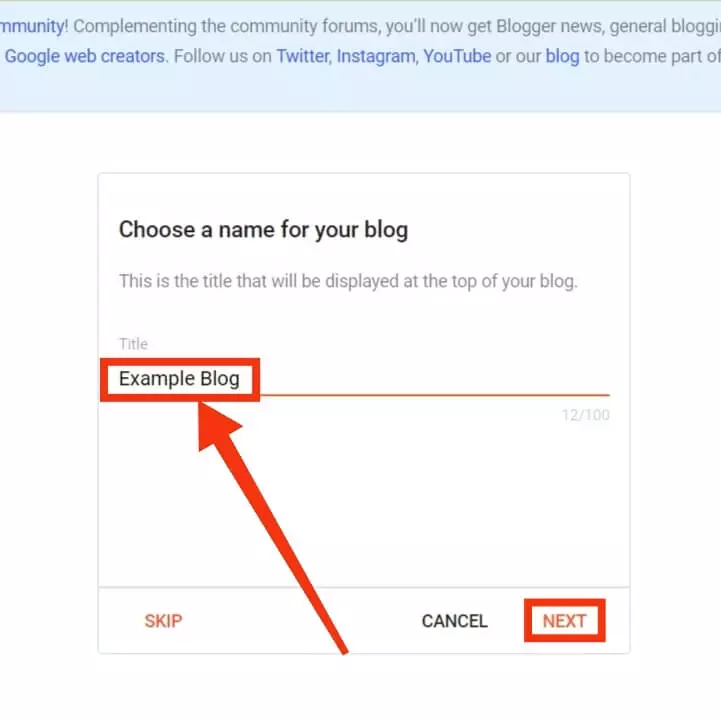
Step 4: अब आपको अपने ब्लॉग के URL को सेलेक्ट करना है। दोस्तों ये सब बातें मैंने आपको अपनी पिछली पोस्ट में बहुत अच्छी तरह से समझाया है, इसलिए मैं आपसे निवेदन करूंगा कि आप उस पोस्ट को पढ़ें।
URL आपके ब्लॉग का नाम होगा जो 1 Subdomain होगा। चूंकि हम यहां एक फ्री Blog बना रहे हैं, हमें केवल Subdomain के साथ आगे बढ़ना होगा।
यह किस फॉर्मेट का होगा, आप नीचे Screenshot में देख सकते हैं। यहाँ मैं पीछे की तरफ 2 अंको का नंबर डाला हूँ (76), आपको इसे लगाने की ज़रूरत नहीं है, आप अपने Blog के नाम के अनुसार अपने Blog का URL सेट कर सकते हैं।
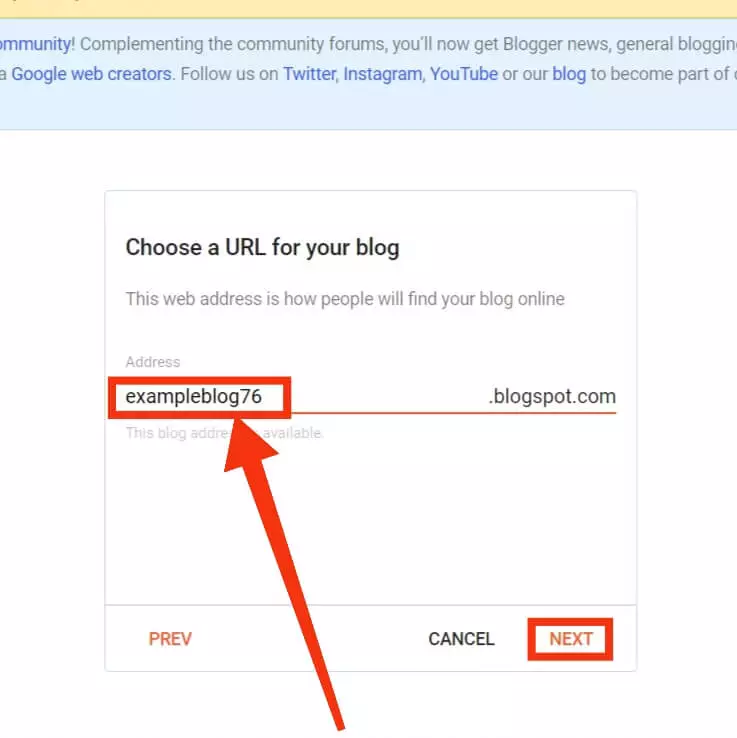
अगर आप चाहते हैं तो अपने लिए Custom Domain भी खरीद सकते हैं। लेकिन यहां पर हम फ्री में Blog बनाने की बात कर रहे हैं तो मैं उस टॉपिक पर नहीं जाऊंगा।
Step 5: फिर आपसे अपने ब्लॉक का Display Name पूछा जाएगा। आप वहां पर भी आपने Blog का टाइटल टाइप कर दीजिए। और Finish पर क्लिक करें।
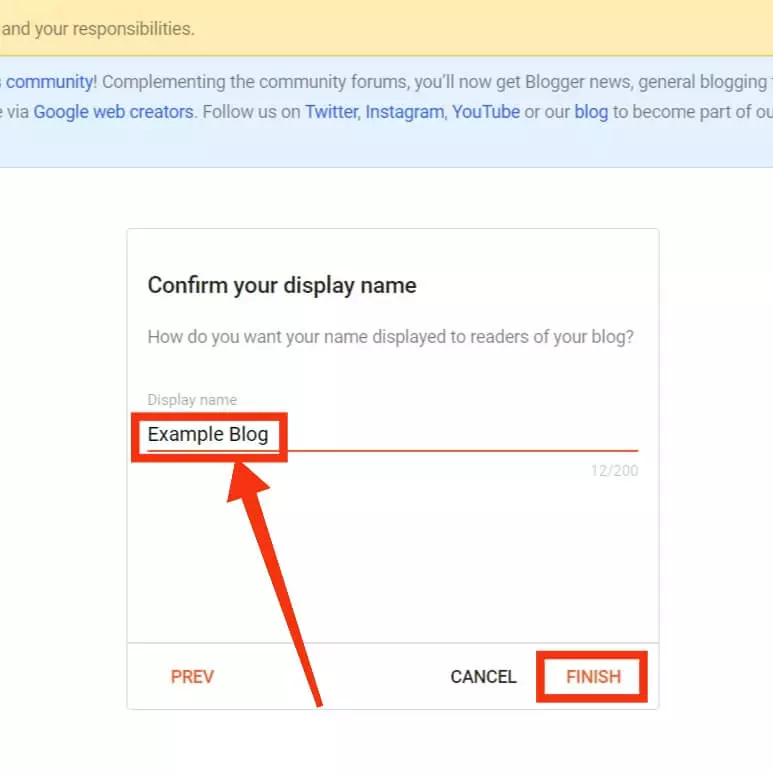
बस इतना करते ही आपका Blog वेबसाइट रेडी हो जाएगा। और आपका Blogger का Dashboard ओपन हो जाएगा।
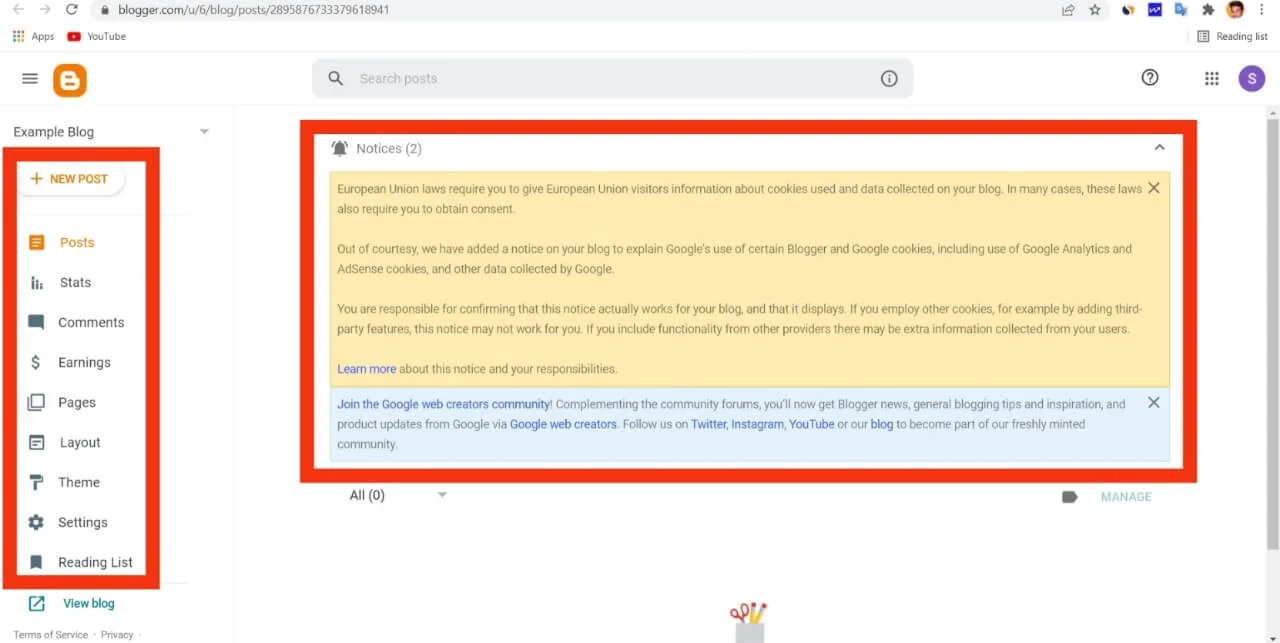
यहां आपको Blogger की ओर से कुछ नोटिफिकेशन मिलेंगे जिन्हें आप डिलीट भी कर सकते हैं।
और आपके Dashboard के Left Side में आपको कुछ Options मिलेंगे इन Options के जरिए आप अपने Blog Website को मैनेज कर सकते है।
अब अपनी Website देखने के लिए नीचे बाईं ओर View Blog विकल्प पर क्लिक करें।

View Blog पर क्लिक करने से आपकी वेबसाइट खुल जाएगी। ऊपर सर्च बार में आपको अपनी वेबसाइट का Domain Name दिखाई देगा।
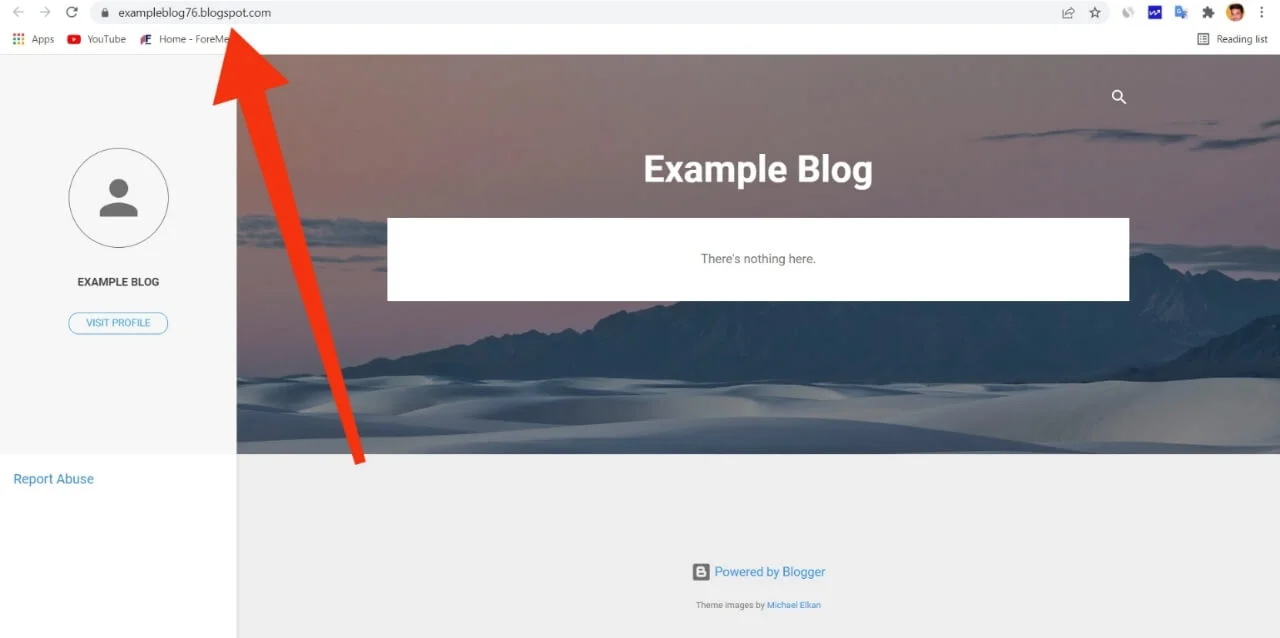
आप ये भी पढ़ सकते हैं
➤ Blogger Par Theme Kaise Lagaye
➤ Blogger URL से ?M=1 Remove कैसे करें?
➤ Contact Us पेज कैसे बनाएं – (Blogger + WordPress)
➤ Privacy Policy Page कैसे बनाएं | Step-By-Step Guide
निष्कर्ष
तो दोस्तों आपने देखा कि Blogger पर Free Blog Kaise Banaye। और कितनी आसानी से आपका Blog तैयार हो गया। लेकिन एक मिनट रुकिए, क्या आपका Blog वाकई तैयार है?
एक तरह से देखा जाए तो आपके Blog की Website तैयार है, लेकिन फिलहाल यह अच्छी नहीं लग रही है। बस इतना करने से आपका Blog बनकर तैयार नहीं होगा।
इसका Interface देखने में बहुत ही अजीब लग रहा है। Website को सुंदर दिखाने के लिए आपको कुछ काम करना होगा, आपको इसे Customize करना पड़ेगा।
और Blogger पर Website बनाने के बाद Blogger की कुछ सेटिंग्स होती हैं जो आपको करनी होती हैं। वो सारी बातें मैं अपने अगले पोस्ट में कहूंगा, आप वो पोस्ट जरूर पढ़ें।
नमस्कार ! मेरा नाम Snehasis Samanta है और मैं इस ब्लॉग का Founder और Owner हूं। मैं एक ब्लॉगर और एफिलिएट मार्केटर हूँ। मैं इस ब्लॉग में मोबाइल और कंप्यूटर से जुड़े टिप्स Tips & Tricks, Internet, Technology, Blogging, YouTube, आदि के बारे में रोजाना नई जानकारी शेयर करता हूं। हमारे ब्लॉग पर आने के लिए धन्यवाद।